У меня на компьютере много музыки, и хотя я не использую его в качестве основного медиаплеера или органайзера, приятно, что он работает правильно, поскольку в конечном итоге я время от времени использую Windows Explorer или Windows Media Player. часто просматривать файлы и т. д. Я заметил одну неприятную вещь: в моих файлах MP3 не отображалась обложка альбома в Explorer и WMP.
Вместо того, чтобы при нажатии на музыкальный файл отображалась обложка альбома, я продолжал получать значок музыки по умолчанию для MP3 в Windows:
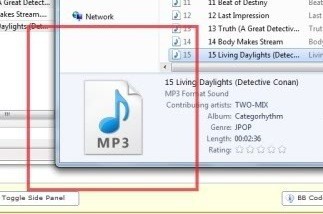
В проигрывателе Windows Media возникала та же проблема: обложка альбома не распознавалась должным образом и отображалось изображение по умолчанию:
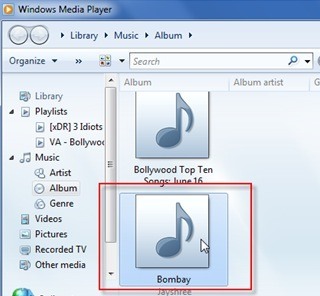
Я встроил обложку альбома с помощью программы-редактора тегов MP3Tag. Добавить обложку альбома очень просто: просто перетащите файл изображения в слот для обложки альбома. Кажется, все работает нормально, поскольку изображение отображается в программе MP3Tag, поэтому у меня не было проблем, пока я не просмотрел файлы в проводнике Windows.
Проведя небольшое исследование и поигравшись с некоторыми настройками, мне удалось добиться правильного отображения иллюстраций в Windows. В этой статье я упомяну пару вещей, которые я попробовал, и, надеюсь, одна из них подойдет вам.
Метод 1. Используйте другую программу
По какой-то причине первым, что я попробовал, было использование другой программы. Вместо MP3Tag я попробовал Media Monkey и таким образом добавил обложку альбома, и это, похоже, сработало. Еще одна упомянутая программа — TagScanner. Несмотря на то, что это работало, мне очень нравится MP3Tag, поэтому я решил, что в программе нужно что-то изменить, чтобы она заработала.
Метод 2 – формат тега MP3
В MP3Tag вам также необходимо убедиться, что вы записываете v1 и v2 тегов ID3. Это гарантирует, что даже если такая программа, как Windows Explorer, может читать только один формат, она все равно сможет просматривать обложку альбома, а не ничего не отображать.
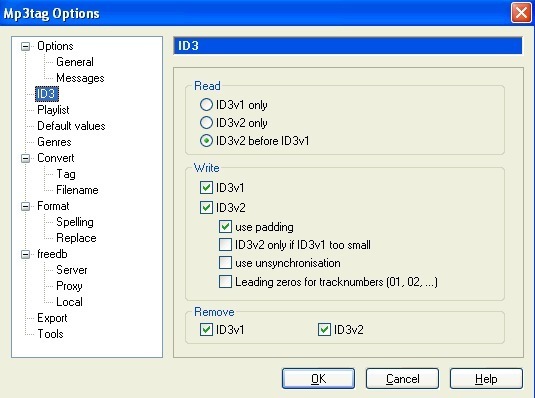
Кроме того, вы также можете попробовать другой формат версий. Я попробовал формат 2.3 UTF-16 для версии 2, и обложка альбома стала нормально отображаться в проводнике Windows и проигрывателе Windows Media. По какой-то странной причине Windows 7 не нравятся теги ID3 v2.4. Поэтому проверьте, какую версию вы используете, измените ее на 2.3, и все будет готово.
Метод 3 – Свойства Windows
Еще одна вещь, которую вы можете попробовать и которая у некоторых сработала, — это открыть папку с MP3-файлами и выбрать их все. Затем щелкните правой кнопкой мыши и выберите Свойства . Затем нажмите вкладку Подробнее . Затем вам просто нужно внести изменения в любую информацию, например год и т. д. Просто удалите ее, а затем введите заново..
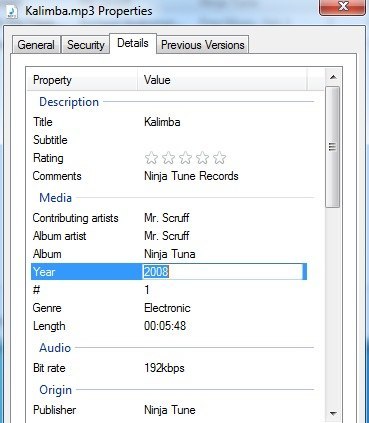
Как только вы это сделаете, кнопка «Применить» снова станет активной, и вы сможете нажать ее. По какой-то причине после этого у некоторых людей начали показываться все миниатюры. Возможно, он перечитывает файл или что-то еще, а затем правильно отображает обложку альбома.
Вот и все. Если у вас правильный формат тегов ID3, вы легко сможете просматривать обложки своих альбомов в проигрывателе Windows Media и в проводнике Windows. Если у вас все еще возникают проблемы и вы не можете отобразить иллюстрацию, оставьте комментарий здесь, и мы постараемся помочь. Наслаждайтесь!.